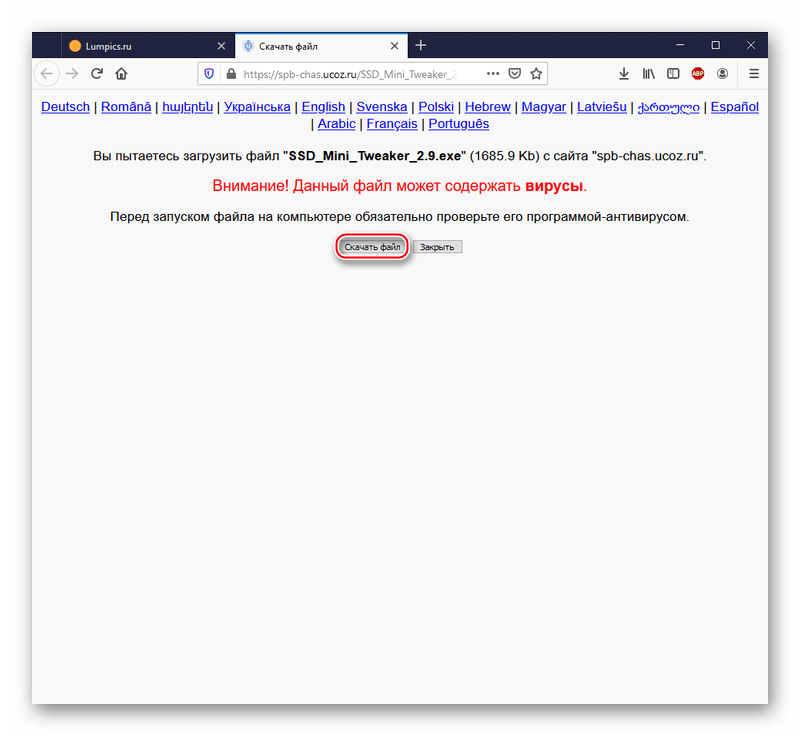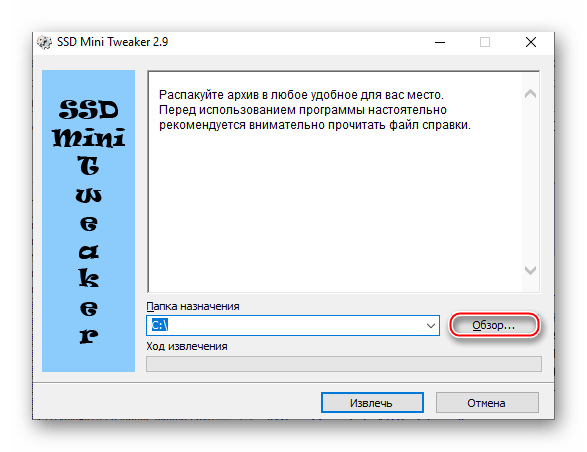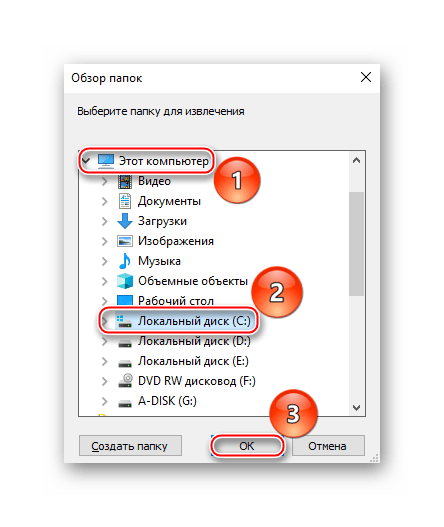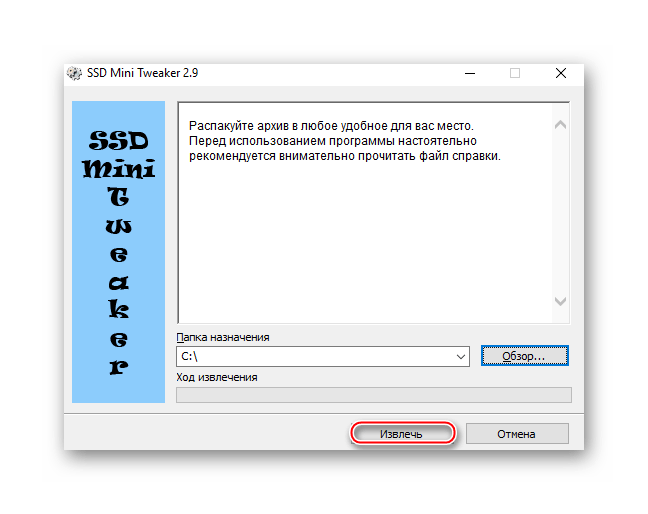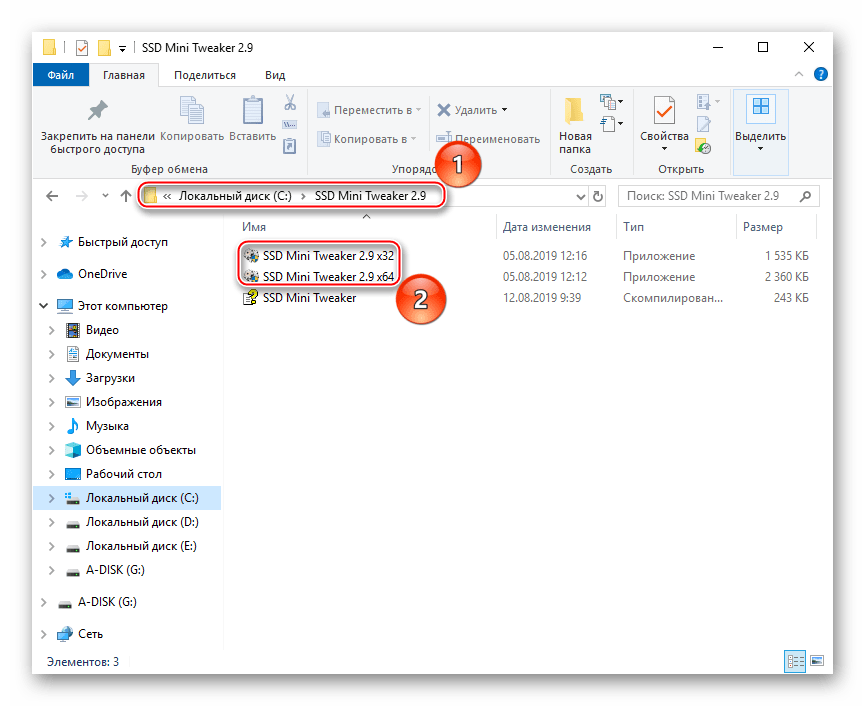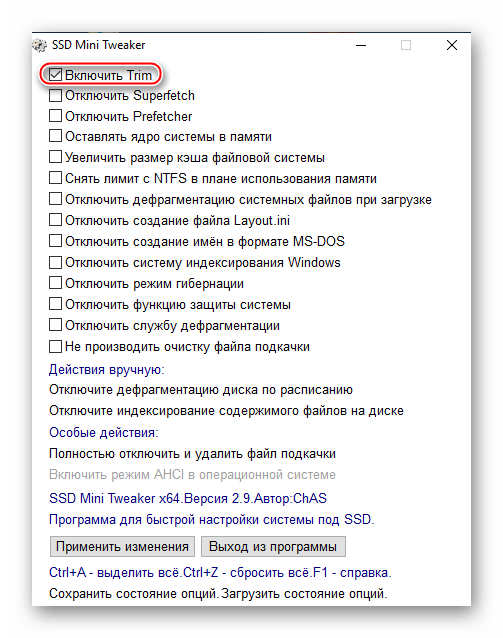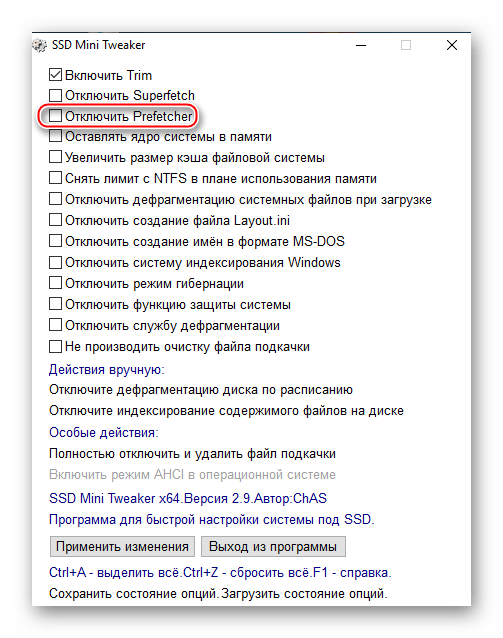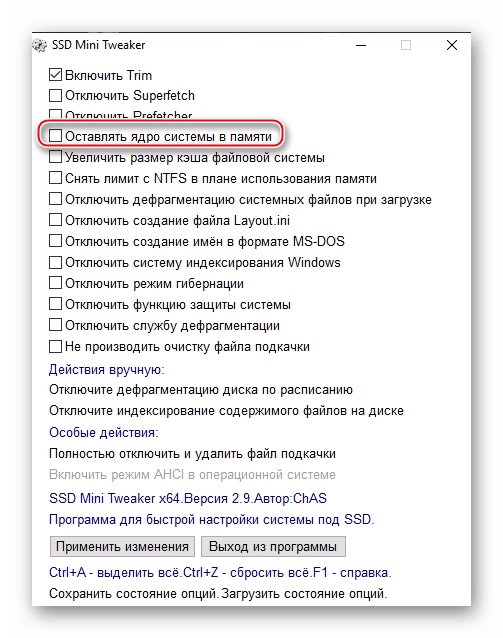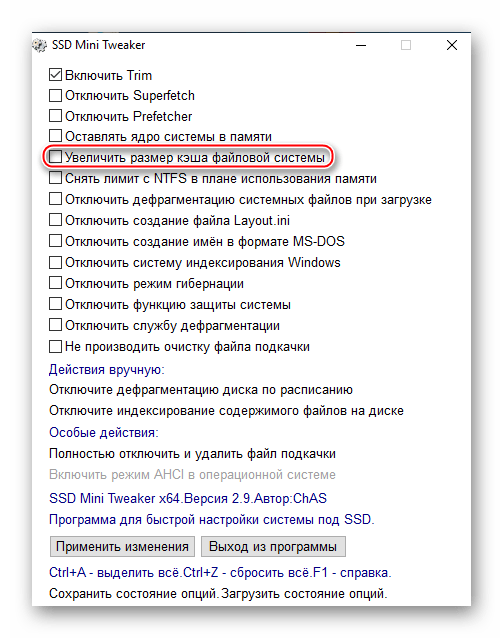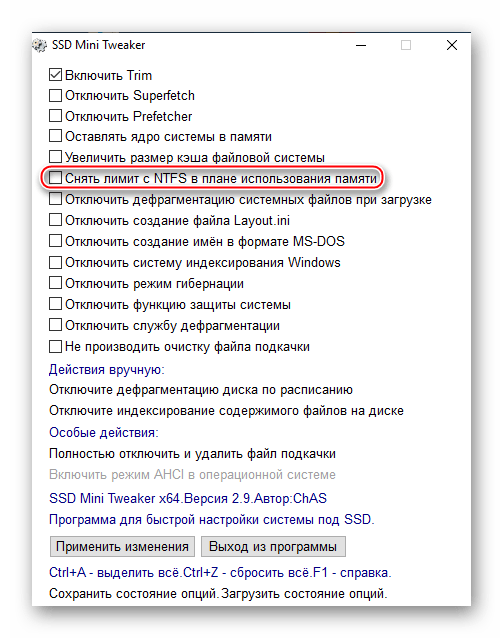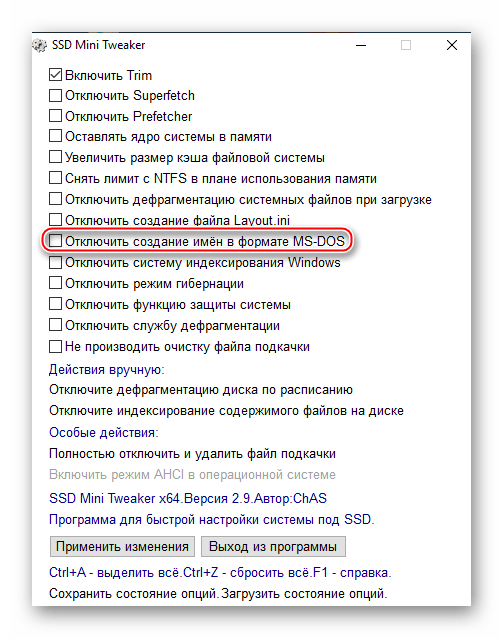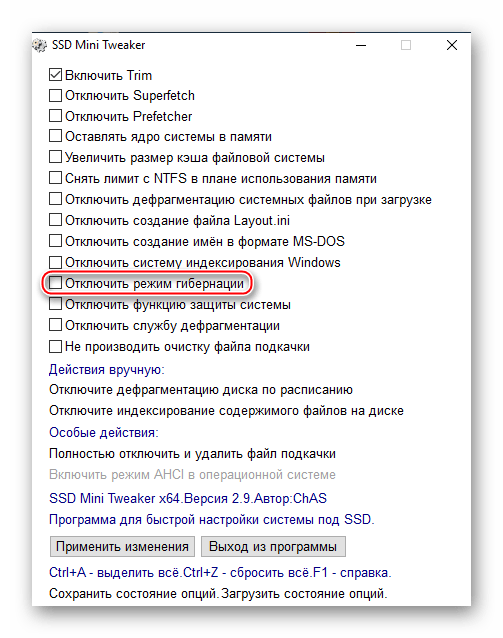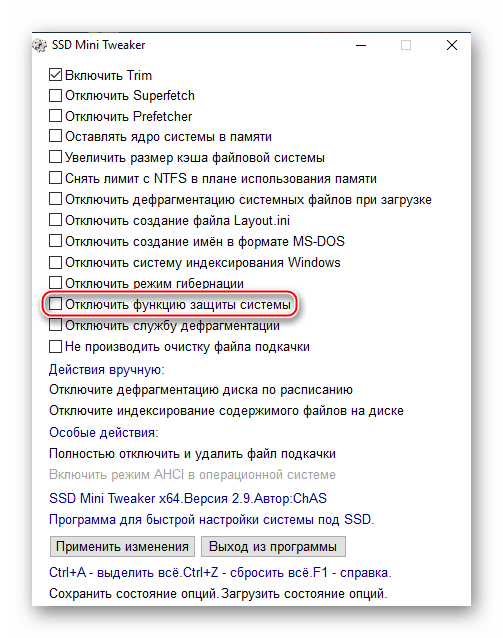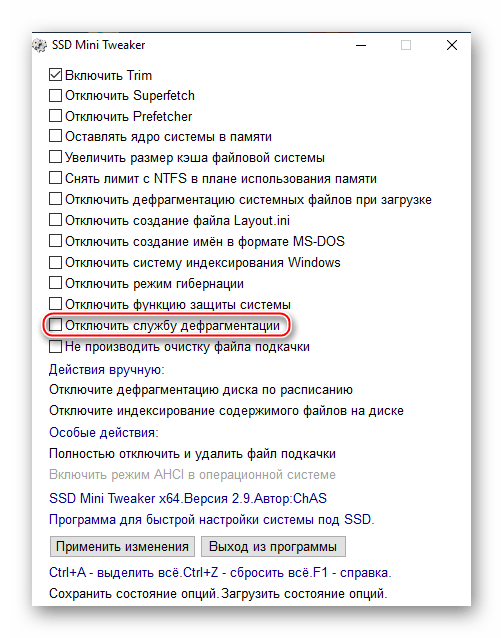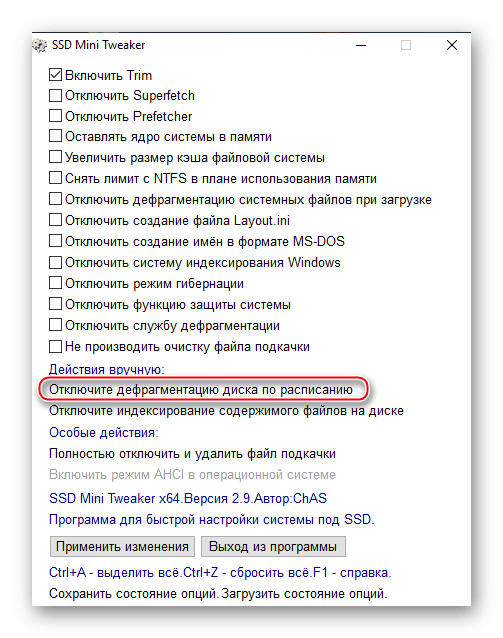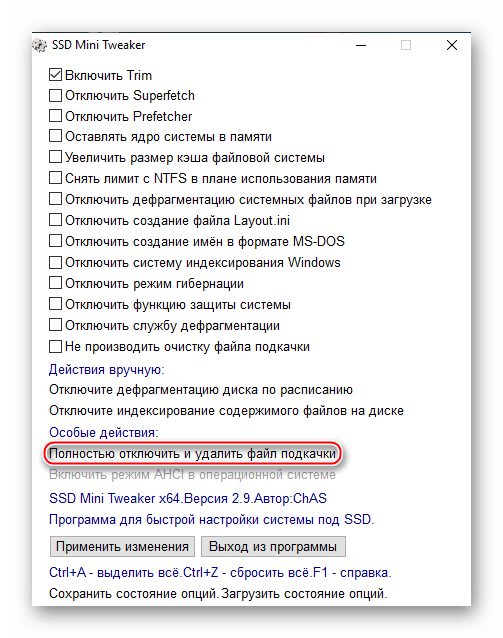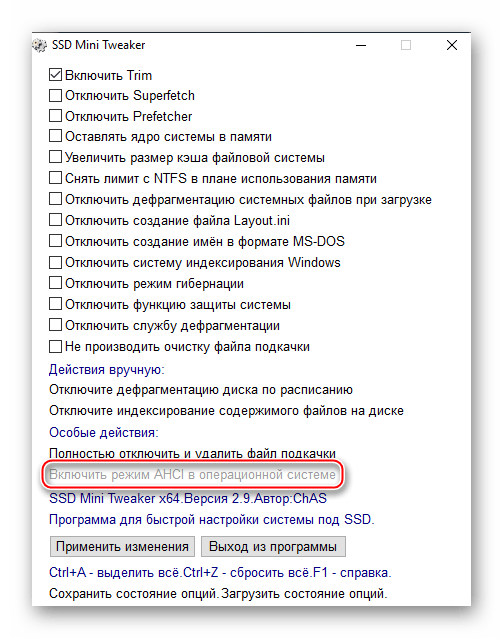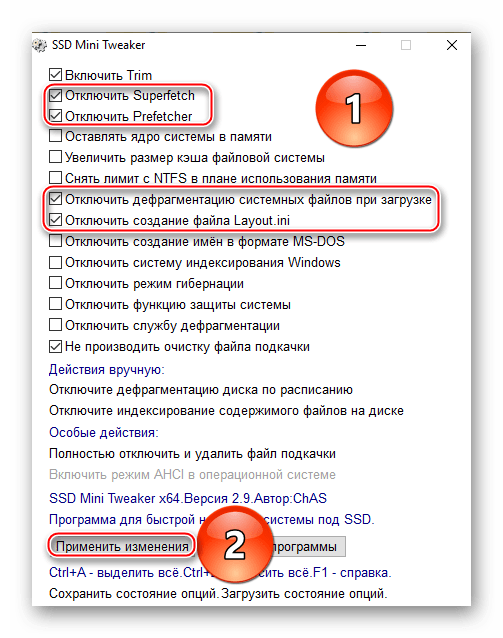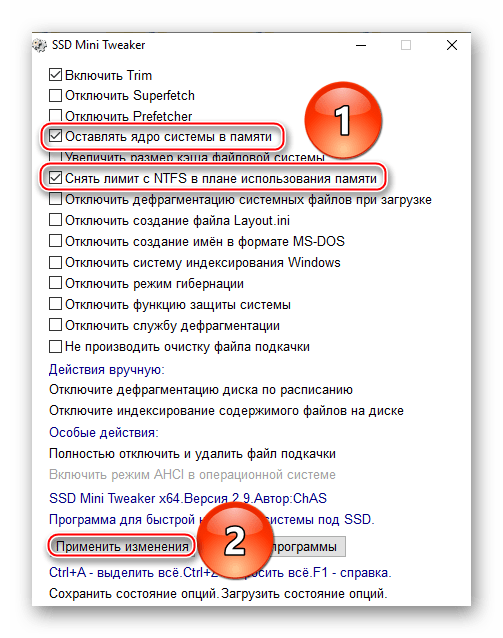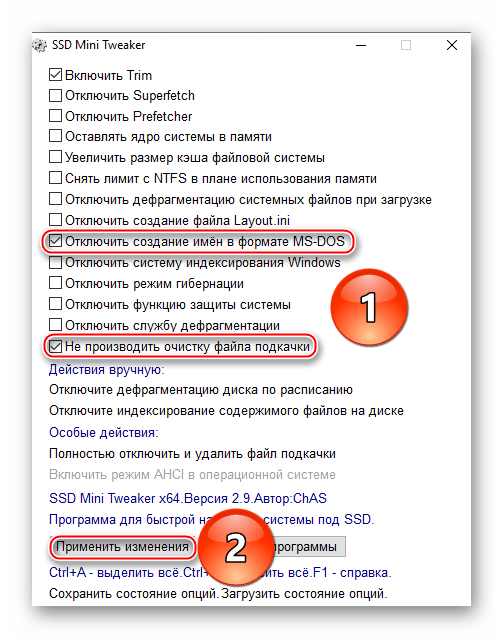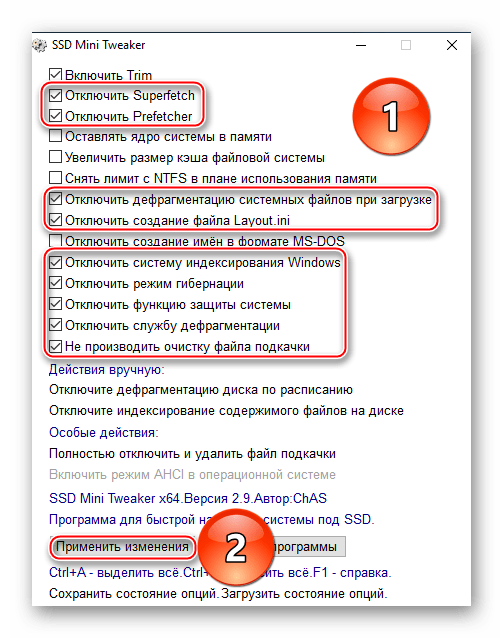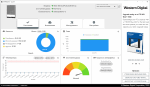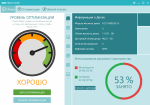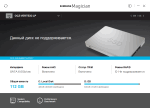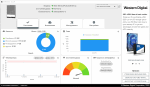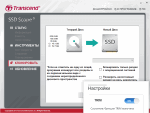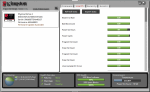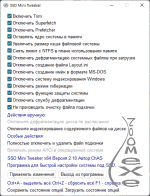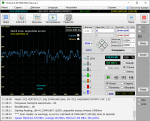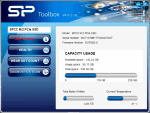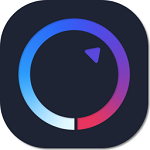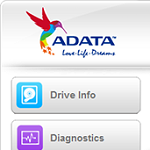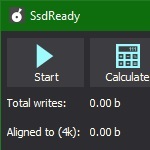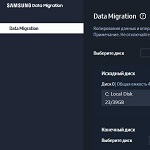- ФИРМЕННЫЕ УТИЛИТЫ ДЛЯ ОБСЛУЖИВАНИЯ SSD-НАКОПИТЕЛЕЙ
- ПРОГРАММЫ ДЛЯ ПРОВЕРКИ ОСТАТОЧНОГО СРОКА СЛУЖБЫ SSD
- ПРОГРАММЫ ДЛЯ ОПТИМИЗАЦИИ ОПЕРАЦИОННОЙ СИСТЕМЫ ДЛЯ РАБОТЫ С SSD-ДИСКАМИ
- ПРОГРАММЫ ДЛЯ ИЗМЕРЕНИЯ ПРОИЗВОДИТЕЛЬНОСТИ SSD
- ПРОГРАММЫ ДЛЯ ПОЛУЧЕНИЯ ИНФОРМАЦИИ О SSD-НАКОПИТЕЛЕ
Твердотельные накопители (они же SSD-диски) имеют гораздо меньший ресурс, нежели традиционные жесткие диски (HDD). Каждая операция записи и чтения постепенно «убивает» ячейку памяти, куда эти данные записываются или откуда они считываются.
Чтобы пользователь не лишился хранящейся на устройстве информации, производители SSD рекомендуют использовать фирменные утилиты для отслеживания текущего технического состояния накопителя и оптимизации операционной системы для работы именно с этими типами носителей. С их помощью также осуществляется обновление прошивки — довольно важное мероприятие для SSD-дисков.
В сети также можно найти программное обеспечение для диагностики и тестирования, настройки и обслуживания SSD-накопителей от сторонних независимых разработчиков.
ФИРМЕННЫЕ УТИЛИТЫ ДЛЯ ОБСЛУЖИВАНИЯ SSD-НАКОПИТЕЛЕЙ
Функциональные возможности фирменных утилит примерно одинаковые, потому не имеет смысла рассматривать каждую из них. Приведем список возможностей одной из таких программ — Samsung Magician.
Предназначена эта утилита для обслуживания SSD-дисков известного производителя. Существует две их версии — пользовательская и корпоративная. Первая служит для работы с SSD-накопителями модельного ряда 470, 750, 830, 840, 850, 860, 870, 960, 970 и 980 Series. Корпоративная версия предназначена для обслуживания серверных SSD-дисков PM863 и SM863, используемых для хранения данных в рамках работы ЦОД (центров обработки данных).

Утилита Samsung Magician используется для:
- Бенчмаркинга (измерения производительности) SSD-накопителей и получения различной технической информации о них.
- Исправления ошибок, связанных с созданными на диске логическими томами.
- Уменьшения размера логических томов без удаления данных с целью создания служебных областей (например, для эффективной работы функции TRIM).
- Оптимизации работы дисков путем изменения настроек их прошивок (в частности, имеется возможность активации режима «RAPID Mode», который перекладывает обязанность по кэшированию данных на оперативную память компьютера).
- Стирания данных без возможности восстановления.
- Полного сброса параметров прошивки до заводских значений.
- Шифрования всех данных на диске (хотя делается это посредством встроенного в Windows 8/8.1/10 инструмента BitLocker Drive Encryption).
- Предупреждения пользователя о возможных скорых неисправностях (согласно значениям SMART-атрибутов).
- Оценки остаточного срока службы диска на основании общего за все время его использования количества записанных на диск данных (Total Bytes Written).
- Автоматического обновления прошивки диска.
Для SSD-дисков Samsung также разработано приложение Samsung SSD Data Migration, используемое для миграции данных (включая созданные разделы и установленные операционные системы) с жесткого диска на твердотельный накопитель.
1-1
Аналогичные Samsung Magician программы есть и у других производителей SSD-дисков. Например:
- Intel Memory and Storage Tool (MAS). Это программ для обслуживания SSD-дисков производства Intel.
- Crucial Storage Executive. Программа для SSD-накопителей фирмы
- ADATA SSD Toolbox. Утилита для работы с дисками ADATA.
- KIOXIA SSD Utility. Программа для SSD-дисков компании KIOXIA.
- Optimum SSD Tool. Утилита для обслуживания SSD-накопителей Goodram.
- SanDisk SSD Dashboard. А эта программа умеет работать с SSD-накопителями как от SanDisk, так и от Western Digital.
Многие из перечисленных программ также имеют функцию миграции данных с различных типов накопителей на SSD-диски.
ПРОГРАММЫ ДЛЯ ПРОВЕРКИ ОСТАТОЧНОГО СРОКА СЛУЖБЫ SSD
Программы из этой категории не предлагают ничего такого, на что не способны фирменные утилиты. Но ими, как правило, проще пользоваться, и они универсальны, т.к. подходят для SSD-накопителей от любых производителей.
SSD Life
Наверное, самой известной утилитой из этой категории является SSD Life. Это простая в использовании программа, позволяющая быстро определить текущий износ и оценить остаточный срок службы SSD-накопителя, а также получить разнообразные технические сведения об устройстве, включая общее количество записанных и считанных данных.
Существует две версии программы SSD Life — платная и бесплатная. В платной версии имеются дополнительные функции — просмотр SMART-атрибутов диска и автоматическая проверка состояния накопителя по расписанию с выводом уведомлений в случае, если какой-то их SMART-атрибутов изменился с момента последнего сканирования.
SSDReady
SSDReady нельзя назвать программой, предназначенной специально для работы с SSD-накопителями. Хотя цель ее использования та же — определение срока службы SSD-диска. Однако утилита не требует, чтобы к компьютеру был подключен данный тип накопителя. Свои расчеты она выполняет исходя из количества операций чтения и записи, выполненные на конкретном компьютере. В качестве накопителя данных может выступать и жесткий диск. Ведь независимо от того, какой именно тип устройства используется в компьютере, количество выполненных пользователем, системой или установленными программами операций чтения и записи от этого не изменится (по крайней мере, значения будут примерно одинаковыми).
Утилита SSDReady ставит перед собой немного другую цель — определить срок службы SSD-диска, если бы он был подключен к тому компьютеру, где она была запущена. Т.е. пользователь сможет заранее — не подключая или даже не приобретая SSD — узнать, сколько примерно тот проработает в его случае. Для этого она просто мониторит активность жесткого диска — и чем дольше она это будет делать, тем точнее будут результаты.
Тут стоит выделить один важный момент — при изменении конфигурации ПК, установке новых или удалении имеющихся программ, и, тем более, при переустановке системы данные, собранные программой SSDReady, уже нельзя будет считать актуальными. Ведь эти действия могут привести к изменению количества выполняемых компьютером операций чтения и записи.
ПРОГРАММЫ ДЛЯ ОПТИМИЗАЦИИ ОПЕРАЦИОННОЙ СИСТЕМЫ ДЛЯ РАБОТЫ С SSD-ДИСКАМИ
Программы данного типа именуется твикерами. Они, как правило, не взаимодействует с SSD-накопителями напрямую, а изменяют некоторые параметры операционной системы с целью ее оптимизации для работы с этими типами устройств. Но такие утилиты могут запускать различные системные инструменты, которые взаимодействуют с SSD.
Вообще, т.н. «SSD-твикеры» не делают ничего из того, что не мог бы сделать сам пользователь. Утилиты лишь упрощают задачу, сводя ее к переключению переключателей и установке галочек. Рассмотрим одну из таких программ.
SSD Mini Tweaker — бесплатная программа от отечественного независимого программиста. Предназначена утилита для пользователей, использующих SSD-диск в качестве основного накопителя (т.е. если на него установлена система).
Программа SSD Mini Tweaker предельно проста в использовании. Все, что требуется делать — устанавливать или снимать галочки с тех или иных опций. Наиболее значимые из них:
- Включение Trim. Это специальная команда операционной системы, предоставляющая контроллеру SSD-накопителя информацию о том, какие блоки данных не имеют ценности и их можно удалить (по сути, это различный мусор, остающийся вследствие выполнения системой тех или иных операций с файлами). В результате SSD-диск не будет хранить эти данные, что приведет не только к увеличению его производительности, но и снизит нагрузку на устройство, продлив, тем самым, срок его службы.
- Отключение служб Superfetch и Prefetch. Служат они для увеличения производительности системы и ускорения запуска программ, соответственно, путем предварительной загрузки в память данных с накопителя (происходит без участия пользователя). Скорость работы SSD-диска позволяет отключить эти службы.
- Включение функции использования оперативной памяти для размещения ядра системы (по умолчанию ядро сбрасывается диск после загрузки ОС). Это значительно уменьшает нагрузку на SSD, но увеличивает занимаемый системой объем ОЗУ.
- Отключение индексирования. При поиске файлов и папок в «Проводнике» или в меню «Пуск» предварительно выполненное индексирование данных увеличивает скорость поиска. Но операция требует отправки на диск команд для считывания данных. Индексирование можно отключить, но скорость поиска уменьшится (даже в случае с SSD), зато уменьшиться количество операций считывания. Это можно компенсировать использованием специальных программ для поиска файлов, например — Everything (бесплатная).
- Отключение дефрагментации. Жесткие диски нуждаются в дефрагментации — это обеспечивает считывающей головке быстрее считывать информацию. В SSD-дисках нет механических компонентов, потому в дефрагментации они не нуждаются.
- Отключение функции очистки файла подкачки. При каждом выключении/перезагрузке компьютера система очищает файл подкачки, что несколько увеличивает производительность ОС или программ, использующих его. Но операция нагружает носитель «лишними» командами. Ввиду высокой скорости работы SSD эту функцию можно отключать.
Примерно то же самое делают и все прочие программы-твикеры, предназначенные для оптимизации системы под работу с SSD-накопителями.
ПРОГРАММЫ ДЛЯ ИЗМЕРЕНИЯ ПРОИЗВОДИТЕЛЬНОСТИ SSD
Какой-то важной роли в жизни SSD-накопителей такие утилиты не играют, но с их помощью можно проверить, связана ли длительная загрузка системы или каких-то программ со скоростью работы диска. Их также используют в диагностике SSD в тех случаях, когда фирменная программа показывает, что с диском все хорошо, но на деле он сильно тормозит. А при покупке SSD, побывавшего в употреблении, его желательно проверить, и самый быстрый способ сделать это — измерить его производительность (т.е. скорость чтения и записи данных). Рассмотрим одну их таких программ.
AS SSD Benchmark — одна из лучших в сегменте бесплатных утилит для тестирования производительности SSD-дисков (впрочем, она поддерживает и другие типы накопителей).
Программа позволяет определить не только скорость записи и чтения с диска, скорость отклика диска. Этот параметр позволяет определить, как скоро SSD-накопитель приступает к выполнению своей задачи при отправке ему команд на чтение и запись. Слишком высокое значение задержки будет говорить о наличии проблем с контроллером или прошивкой устройства.
Аналогичные программы
Помимо AS SSD Benchmark, для проверки производительности работы SSD-дисков может также применяться одна из следующих программ:
- CrystalDiskMark.
- ATTO Disk Benchmark.
- HD Tune.
Все три программы распространяются бесплатно.
ПРОГРАММЫ ДЛЯ ПОЛУЧЕНИЯ ИНФОРМАЦИИ О SSD-НАКОПИТЕЛЕ
И последняя в нашем обзоре категория программ — считыватели информации. Данные утилиты служат для получения о SSD-накопителе всевозможных данных, в т.ч. и текущие значения SMART-атрибутов. Конечно, все это могут делать фирменные программы, но опять-таки — сторонние утилиты универсальны, они не привязаны к какому-либо производителю. Среди таких программ — SSD-Z.
SSD-Z — полностью бесплатная утилита, поддерживающая SSD-накопители от любых производителей. Помимо получения исчерпывающих сведений об устройстве, пользователю также доступны инструменты для измерения производительности SSD-дисков, но на момент написания обзора данный функционал находился на стадии разработки (функции работают, но могут быть не точными).
Программа SSD-Z показывает следующие сведения:
- Подробная информация о NAND-контроллере, вплоть до технологии его изготовления.
- Отображение статуса системной функции Trim (включена в данный момент или выключена).
- Полный список всех доступных SMART-атрибутов и их значения.
- Список созданных на накопителе логических разделов, включая скрытые, несопоставленные и загрузочные.
- А также данные идентификации устройства.
SSD Mini Tweaker
для Windows
SSD Mini Tweaker — небольшая программа для настройки и оптимизации Вашей операционки для работы с твердотельным накопителем SSD. Такие накопители для хранения данных используют твердотельную память, эмулируя жёсткий диск. Преимуществом SSD является быстрый доступ к данным за счет отсутствия необходимости перемещения головок (как в HDD), что сказывается на скорости загрузки системы, запуска приложений, чтения и записи данных.
Однако у SSD-накопителей есть и существенный недостаток — ограниченное число циклов записи. Обычная флэш-память в среднем выдерживает до 500 000 операций стирания и записи в одну и ту же ячейку. Так вот назначение SSD Mini Tweaker как раз и состоит в снижении обращения системы к SSD-диску для его более продолжительной работы.
Тут Вы сможете отключать и включать разнообразные функции и службы системы, такие как Trim, Superfetch, Prefetcher, дефрагментация, индексирование, оставлять ядро системы в памяти, увеличивать размер кэша системы, не создавать файл Layout.ini и другие. Все действия производятся простой установкой (или снятием) метки с соответствующего пункта.
В целом, SSD Mini Tweaker действительно полезный инструмент, который пригодится всем владельцам SDD-накопителей, а также и тем, кто только планирует его установить и перенести систему с обычного жесткого диска.
Что нового в SSD Mini Tweaker 2.9?
- Устранена ошибка неверного показа статуса команды Trim при запуске программы на Windows 10 1803.
ТОП-сегодня раздела «Настройка, оптимизация»
CCleaner 6.08.10255
CCleaner — популярное приложение для оптимизации ПК, чистки реестра и удаления различного…
MSI Afterburner 4.6.4
MSI Afterburner — настоящая находка для истинного оверклокера, с помощью которой можно…
Mem Reduct 3.4
Mem Reduct — небольшая портативная утилита, которая позволяет высвободить до 25% используемой…
CCleaner Portable 6.08.10255
CCleaner Portable — портативная (переносная, не требующая инсталляции на компьютер) версия утилиты CCleaner для чистки системного мусора…
Win 10 Tweaker 19.3
Простой в использовании твикер для Windows, с помощью которого можно быстро и легко…
Process Hacker 2.39.124
Process Hacker — мощное приложение для полного контроля над задачами, процессами и службами, с…
Отзывы о программе SSD Mini Tweaker
ВладТопор про SSD Mini Tweaker 2.9 [15-12-2020]
LENIN INC Wishmaster System намного лучше и удобнее. Кроме того, он показывает SMART.
| 2 | Ответить
SlavWar про SSD Mini Tweaker 2.8 [18-10-2019]
как можно доверять каким то твикерам свой диск?
3 | 20 | Ответить
Alex в ответ SlavWar про SSD Mini Tweaker 2.9 [24-04-2020]
Не доверяй.
5 | | Ответить
Владимир в ответ SlavWar про SSD Mini Tweaker 2.9 [22-01-2021]
Пользовалься версией 2.1 в течение 9 лет. За это время износ SSD составил всего 5%.
Год назад купил новый ноутбук с новым SSD, а SSD-твиккер забыл установить, в результате всего за 1 год износ SSD составил 6%. При этом частые зависания ноутбука стали нормой. Тут я и вспомнил про SSD-твиккер. Сегодня установил, но уже новую версию 2.9. Посмотрю как будет работать ноут и что будет с износом SSD. Если будет все нормально как и раньше, то в этом будет заслуга SSD — твиккера.
5 | 7 | Ответить
Георгий про SSD Mini Tweaker 2.8 [07-04-2019]
Программа хороша проверенно на SSD диске Kingstone a400 всё гуд, выше бред написан
5 | 4 | Ответить
Николай в ответ Георгий про SSD Mini Tweaker 2.9 [01-02-2020]
что ты выставлял в этой программе ?
6 | 59 | Ответить
Александр про SSD Mini Tweaker 2.8 [14-12-2018]
Не могу загрузить, ни один браузер не загружает, с предупреждением что там вирус, как загрузить то?
4 | 10 | Ответить
Алексадр в ответ Александр про SSD Mini Tweaker 2.8 [19-01-2019]
Такая же байда антивир сразу удаляет прогу!
3 | 6 | Ответить
Sergey про SSD Mini Tweaker 2.8 [28-08-2018]
После скачивания приложения, любая антивирусная защита (Kaspersky, Dr.Web, ESET NOD, Avast, 360 Total Security), даже Windows Defender, сообщают что SSD Mini Tweaker 2.8 имеет встроенный Троянский код и компьютер может быть заражен. Воровать личные данные у пользователей, ну как минимум не красиво. Ждем ЧИСТУЮ версию SSD Mini Tweaker 2.9. Я привык доверять антивирусам, не рекомендую скачивать данную версию программы.
14 | 31 | Ответить
Обзор программ для работы с ССД накопителями
SSD-накопители часто применяются в современных компьютерах. В отличие от классических жестких носителей, они намного быстрее и не издают шум при работе. Однако на текущий момент данные устройства более «нежные» и подвержены износу. В это обзоре мы рассмотрели специальные программы для работы с SSD-носителями, помогающими продлить срок службы твердотельных дисков и узнать текущее состояние устройства.
| Программа | Общие сведения | Глубокая диагностика | S.M.A.R.T. | Анализ скорости | Оптимизация | Портативная версия | Поддержка HDD | Русский язык | Лицензия |
|---|---|---|---|---|---|---|---|---|---|
| SSD Tweaker | Нет | Нет | Нет | Нет | Да | Нет | Нет | Частично | Demo, Paid |
| Crystal Disk Mark | Нет | Нет | Нет | Да | Нет | Да | Да | Да | Free |
| AS SSD Benchmark | Нет | Нет | Нет | Да | Нет | Да | Да | Нет | Free |
| SSD Life | Да | Нет | Да | Нет | Нет | Да | Нет | Да | Demo, Paid |
| SSD-Z | Да | Нет | Да | Да | Нет | Да | Да | Нет | Free |
| HDDScan | Да | Да | Да | Нет | Нет | Да | Да | Нет | Free |
| DiskCheckup | Да | Да | Да | Нет | Нет | Нет | Да | Нет | Free for home users |
Утилиты в подборке разделены на три категории: приложения для оптимальной настройки системных процессов, обращающихся к диску, программы для тестирования скорости и софт для комплексной диагностики накопителей.
Программа для настройки SSD-диска
В начале обзора рассмотрим специализированный инструмент для оптимального использования ресурсов твердотельных носителей и увеличения срока его службы.
7.7
Интерфейс
Функционал
Удобство
Скачать
- быстрая one-click оптимизация
- при желании можно изменить порядок действий вручную
- оптимизация TRIM только в платной версии
- нет дополнительных функций
Программа для оптимизации системных процессов SSD Tweaker позволит увеличить ресурс SSD-накопителя при работе в системах под управлением Windows 7, 10, XP, 8. Не секрет, что операционка изначально настраивалась для применения с обычными жесткими носителями. С помощью утилиты вы сможете бесплатно улучшить использование NTFS-памяти, изменить нужные параметры кэша, отключить некритичные службы, которые постоянно производят запись информации на носитель (в том числе и индексирование). Все действия выполняются автоматически в один клик.
Кроме бесплатной версии существует лицензионный вариант SSD Tweaker Home Professional. В нем доступно больше инструментов для улучшения системных процессов, включая возможность оптимизации алгоритма очистки мусорных объектов (TRIM). Его стоимость — 18 долларов.
Программы для тестирования SSD-диска
Теперь рассмотрим бесплатные специализированные утилиты для тестирования скорости диска. С их помощью можно узнать производительность устройства в разных режимах, а также вовремя обнаружить проблемы в работе накопителя, ведь основной признак критического износа носителя — это падение скорости обмена данными.
6
Интерфейс
Функционал
Удобство
Скачать
- простое меню
- быстрый экспорт отчетов
- всего четыре метода диагностики
- отсутствует функция оценки полученных показателей
Очень популярный тестировщик, способный «прогнать» через накопитель временные файлы в разных режимах последовательной записи/чтения и отобразить скорость обмена информацией. Интерфейс утилиты довольно простой — из настроек только выбор размера тестируемого объекта да настройка потоков.
Готовый отчет можно быстро скопировать в буфер обмена или экспортировать в текстовый формат.
6.3
Интерфейс
Функционал
Удобство
Скачать
- доступна итоговая оценка в виде балов
- есть дополнительные тесты
- нельзя быстро перенести сводный отчет в текстовый файл
- нерусифицированный интерфейс
Также как и Crystal Disk Mark, AS SSD Benchmark позволяет узнать производительность диска в четырех режимах. Есть и ряд уникальных «фишек». По результатам тестирования приложение выставляет устройству итоговую оценку в виде определенного количества балов, ее потом можно сравнить с результатом других пользователей. Правда, для этого придется воспользоваться специализированными web-ресурсами, программа не ссылается на них в интерфейсе. Кроме того, в AS SSD Benchmark есть еще два других теста, максимально имитирующих реальные сценарии использования — анализ скорости копирования и сжатия файлов.
Программы для мониторинга и контроля SSD-дисков
В этой категории представлено наибольшее количество программ. Все они позволяют просмотреть общие данные об установленном устройстве и узнать результаты самодиагностики устройства по методу S.M.A.R.T.
7.3
Интерфейс
Функционал
Удобство
Скачать
- функция подсчета ресурса
- отображение общего времени работы
- нет поддержки обычных винчестеров
- расчет остаточного срока работы недоступен для некоторых устройств
Данное приложение позволяет бесплатно вычислить приблизительный срок службы SSD-диска до наступления критической точки износа, а также отображает ряд других базовых сведений, в том числе и количество включений диска и общее время его работы. Для получения этой информации программа считывает параметры с контроллера устройства.
Существует возможность расширения функционала приложения за счет покупки Pro-версии за пять долларов. В ней можно выполнять СМАРТ-диагностику и беспрерывно мониторить количество занятого пространства.
8.3
Интерфейс
Функционал
Удобство
Скачать
- универсальность
- разные методы тестирования быстродействия
- некоторые параметры доступны спустя некоторое время после запуска
- сгенерировать отчет можно только в виде онлайн-страницы
Бесплатная утилита, позволяющая узнать наиболее полные сведения об устройстве — информацию о разработчике, тип и метод производства памяти, год выпуска, серийный номер, температуру на поверхности, совместимые технологии, общий объем записанных и считанных данных, а также другие параметры. Приложение позволяет проследить за использованием разделов и определить производительность диска в разных режимах, в том числе и узнать скорость отклика, записи и чтения.
Вся информация логично разделена по вкладкам, интерфейс программы напоминает подобные решения для других системных компонентов (CPU-Z и GPU-Z).
Напоследок рассмотрим две бесплатных программы, которые изначально разрабатывались для сканирования классических винчестеров, однако их можно успешно применять для диагностики твердотельных носителей.
7.3
Интерфейс
Функционал
Удобство
Скачать
- S.M.A.R.T. — диагностика доступна сразу после запуска
- подготовка печатного отчета
- нет строки прогресса при выполнении задачи
- процесс глубокого анализа занимает длительное время
Приложение применяется для глубокого сканирования накопителей, с его помощью можно протестировать каждый кластер устройства в разных режимах чтения и записи, а также верифицировать блоки. Все назначенные задачи отображаются в отдельной таблице. Утилита позволяет узнать серийный номер носителя и запустить быструю S.M.A.R.T.-диагностику.
Заметим, что процесс тщательного сканирования занимает достаточно много времени, в этот момент лучше ограничить использование диска.
7.7
Интерфейс
Функционал
Удобство
Скачать
- контроль в реальном времени
- сравнение результатов СМАРТ-анализа
- «фирменная» самодиагностика доступна не для всех устройств
- нелокализованное меню
Программа позволяет получить основные сведения о накопителе, запустить моментальный S.M.A.R.T.-анализ, сравнить его результаты с отчетами, полученными ранее. Благодаря такой функции можно вовремя обнаружить отклонения какого-либо важного параметра. С помощью утилиты можно провести несколько различных тестов состояния носителя, в них применяется собственная методика.
DiskCheckup может следить за температурой устройства и отображает оповещение при достижении критического температурного значения.
Что выбрать из тестировщиков скорости?
Благодаря наличию дополнительных сценариев тестирования AS SSD Benchmark кажется нам более удачным выбором, чем Crystal Disk Mark даже несмотря на нерусифицированный интерфейс.
Наилучшая утилита для мониторинга SSD-диска — SSD-Z. Эта универсальная программа предоставляет не только самые полные сведения о накопителе и его «здоровье», но и способна проверить его производительность в разных условиях. Не забывайте также про полезное приложение SSD Tweaker, оно позволяет реально повысить срок службы твердотельного накопителя, оградив его от ненужных системных процессов.
Содержание
- Начало работы с программой
- Основная часть работы с программой
- Примерные профили для настройки
- Итог и общие советы
- Вопросы и ответы
Твердотельные накопители обладают рядом отличительных от жёстких дисков черт, которые следует принимать во внимание при эксплуатации. В рамках сегодняшней статьи мы расскажем, как правильно настроить SSD Mini Tweaker.
Начало работы с программой
SSD Mini Tweaker – компактное, но довольно функциональное приложение, позволяющее тонко настроить различные аспекты взаимодействия системы с SSD. Отключая лишние и избыточные службы, которые не несут полезной нагрузки при работе с твердотельным накопителем или же прямо вредят устройству, можно существенно увеличить строк службы устройства и несколько повысить быстродействие. Для того чтобы начать работу в программе, выполните следующие действия:
Скачать SSD Mini Tweaker с официального сайта
- Загрузите софт, воспользовавшись ссылкой выше.
- Начните установку программы на ПК, кликнув по «Обзор…», чтобы определить место для неё.
- Выберите место хранения для приложения и нажмите «OK».
- Щёлкните по «Извлечь» чтобы распаковать файлы программы.
- Приложение не открывается автоматически. Поэтому войдите в папку, указанную при установке, вручную и запустите ту версию, которая соответствует разрядности вашей ОС, открыв SSD Mini Tweaker 2.9 x32 для 32-разрядных версий Windows и SSD Mini Tweaker 2.9 x64 для 64-разрядных версий.
- При открытии программа выдаст окно, содержащее перечень строк с галочками и несколькими действиями.
Внимание! Не переживайте, вирусов, упоминаемых на странице загрузки, в инсталляторе нет. Такое предупреждение — часть политики безопасности хостингового сервиса Ucoz, и появляется оно при любом скачивании. Но если вы всё равно имеете опасения, то мы рекомендуем вам удостовериться в отсутствии вредоносных элементов с помощью проверки ссылки онлайн.
Подробнее: Онлайн-проверка системы, файлов и ссылок на вирусы
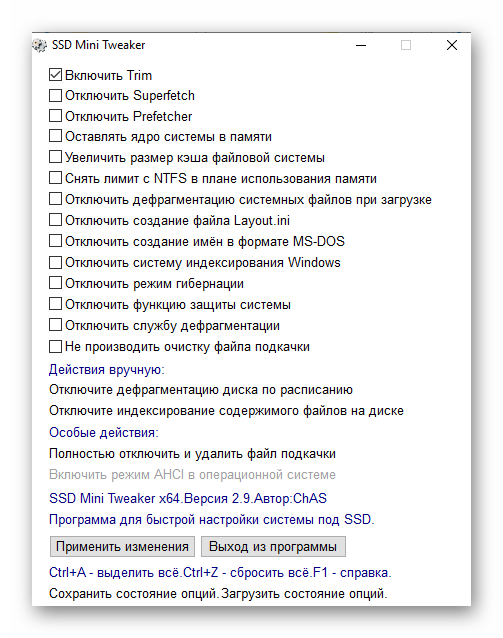
Читайте также: Настраиваем диск SSD на работу под Windows 7 / Windows 10
Основная часть работы с программой
Суть манипуляций с SSD Mini Tweaker состоит во включении предлагаемых опций. Пользователю необходимо ставить галочки в различных строках, которые отвечают за специфические действия связанные с работой накопителей или ССД в частности. О каждой из представленных настроек следует поговорить подробно, рассмотрев влияние включённой или отключённой строчки на систему и быстродействие компьютера в целом.
Включить Trim
Команда «TRIM» отвечает за функцию уведомления SSD об имеющихся блоках данных, которые больше не используются приложениями ОС. Значит, они могут быть очищены без вреда устройством самостоятельно.
По умолчанию эта настройка включена, более того, она является критически необходимой. Такой статус обоснован тем, что без неё пришлось бы регулярно удалять неиспользуемые и временные файлы с накопителя вручную или же средствами ОС, которые в режиме штатного использования приводят к прогрессирующей деградации возможности чтения и записи на SSD. Поэтому упоминаемая опция неотключаемая, и её невозможно деактивировать через SSD Mini Tweaker.
Отключить Superfetch
Служба «Superfetch», так называемая супервыборка, существует в системе для того чтобы кэшировать самые востребованные файлы. То есть она обеспечивает наиболее быструю их инициализацию по запросу пользователя, заранее перенеся необходимые данные в оперативную память.
В случае работы с твердотельными накопителями такая служба избыточна по причине минимальной задержки в подаче данных и может быть без вреда отключена. Более того, нивелирование лишней необходимости обмениваться данными с RAM однозначно положительно скажется на долговечности SSD.
Читайте также: За что отвечает служба SuperFetch в Windows 7 / Windows 10
Отключить Prefetch
Служба «Prefetch» или же предварительная выборка, является основой для создания родственной ей «Superfetch». Этот системный элемент позволяет жёсткому диску помещать заданное количество программ (до 128 записей) в RAM. В список попадают приложения, которые по наблюдению службы наиболее часто используются. Через некоторое время после прекращения активного пользования происходит выгрузка, но не в память диска, а в файл подкачки. Лучше всего вышеуказанные компоненты работают вместе, потому как «Superfetch» дополнительно анализирует поведение пользователя и ОС, перезагружая файлы с HDD в RAM, которые уже были выгружены, по необходимости.
Равно как и предыдущий вариант, рассматриваемую в этом пункте службу можно отключить без вреда для системы из-за более высокой скорости чтения/записи у твердотельных накопителей в сравнении с жёсткими дисками и уменьшить число циклов перезаписи.
Оставлять ядро системы в памяти
Ядро — центральный связующий элемент системы, благодаря которому обеспечивается доступ программ к мощностям ПК. ОС Windows, начиная с Vista, наделены возможностью перемещать ядро с накопителя в файл подкачки и в оперативную память для обеспечения большей производительности.
Вы можете указать Виндовс, что желаете оставить её ядро в RAM, тем самым закрепляя её местоположение и отвергая надобность в постоянных перемещениях на накопитель и с него. Полезность для SSD в том и состоит, чтобы минимизировать количество операций перезаписи файлов. Поэтому есть смысл активировать эту опцию.
Внимание! Для корректной работы при включении упоминаемой настройки требуется наличие более 2 ГБ оперативной памяти. В противном случае ядро не сможет адекватно расположиться в RAM, а система будет подтормаживать. Но возможны и более весомые негативные последствия.
Увеличить размер кэша файловой системы
Эта настройка призвана улучшать производительность ПК и влиять на частоту записи блоков файлов на накопитель, уменьшая её. Меньшее количество обращений к ССД позитивно скажется на длительности его функционирования.
Опция настоятельно рекомендуется исключительно для серверных систем и требует большого объёма оперативной памяти (свыше двух гигабайт), но это лишь минимальные запросы.
Читайте также: Способы очистки кэша на Windows 10
Снять лимит с NTFS в плане использования памяти
Снятие лимита с NTFS позволит увеличить число доступных для кэширования страниц файловой системы и, соответственно, повысит количество доступных для перемещения в RAM операций чтения/записи.
Такая настройка упрощает запуск нескольких приложений одновременно, улучшая производительность в процессе параллельной работы. Но это имеет цену, выражающуюся в высоких и при этом масштабируемых запросах относительно объёма оперативной памяти. Увы, мы не сможем назвать точное количество необходимых гигабайт RAM. Требования для включения упоминаемой настройки не являются едиными для всех и зависят от объёма конкретного накопителя и числа приложений, установленных в Windows.
Отключить дефрагментацию системных файлов при загрузке
Дефрагментация файлов, необходимых для запуска системы – эффективная мера при работе с жёстким диском, чтобы ускорить загрузку ОС. Но конструктивные особенности твердотельных накопителей и высокая скорость чтения данных делает её бессмысленной и даже несколько вредящей функцией для SSD. Отдельно о вреде будет изложено ниже при упоминании почти одноимённой опции.
Разработчики программы строго рекомендуют отключить дефрагментацию системных файлов при загрузке Виндовс, чтобы не производить нерациональной траты ресурса SSD.
Отключить создание файла Layout.ini
Упоминаемый системный файл хранит данные используемые штатным дефрагментатором Windows. В «Layout.ini» приводится список файлов и папок, нужных при запуске ОС и приложений.
Дефрагментатор использует эту информацию для оптимального расположения данных на жёстком диске, чтобы головка устройства не испытывала потребности ходить по всей поверхности накопителя в поисках нужных элементов. В SSD из-за отсутствия механических частей такая функция не нужна. Стоит отметить, что полной эффективности параметр достигает совместно с опцией «Отключить Prefetch». В ином случае возможно лишь удаление текущего файла, но он может вернуться в процессе предварительной выборки.
Отключить создание имён в формате MS-DOS
Такая настройка позволяет файловой системе NTFS быстрее обрабатывать хранящиеся данные за счёт прекращения поддержки имён в формате «8.3». Упоминаемый формат имён воспринимается архаичным и/или софтом, построенным на устаревших структурах обработки информации.
Отключение поддержки не повредит Windows. Такая мера даже улучшит быстродействие, но некоторые старые, ещё 16-разрядные приложения, могут начать испытывать трудности в поиске папок и файлов с длинными наименованиями, так что негативный аспект состоит в сокращении совместимости.
Отключить систему индексирования Windows
Системная служба поиска Виндовс использует индексирование папок и файлов, чтобы увеличить производительность ОС путём регулярных обращений к накопителю. Это приемлемо для HDD, но у SSD лишь тратит ресурс, делая прирост быстродействия совсем незначительным.
Мы могли рекомендовать отключение этой настройки для обеспечения продолжительной длительности срока использования твердотельного накопителя, если бы не одно «но». Корректная работа службы «Windows Search» не может быть гарантированной без индексации. То есть при включении вышеупомянутой настройки вы рискуете остаться без удобного системного инструмента поиска файлов и приложений. Но возможно сделать избирательное отключение индексации, воспользовавшись пунктом «Отключите индексирование содержимого файлов на диске» в разделе «Действия вручную». А также разработчики допускают вариант замены стандартного поиска на стороннее решение.
Читайте также: Что такое индексирование файлов на жёстком диске
Отключить режим гибернации
Погружаясь в гибернацию, компьютер приостанавливает все активные процессы, но делает это так, чтобы иметь возможность быстро возобновить работу с места остановки. Запущенные программы и обрабатывающиеся данные сбрасываются из оперативной памяти в специальный файл «hiberfil.sys», а при выходе из сна возвращаются в RAM.
Суть операции в том, что «hiberfil.sys» не создаётся непосредственно при переходе в гибернацию. Он всегда присутствует на компьютере и равен объёму оперативной памяти, ожидая помещения в себя информации. То есть, образно выражаясь, это пустой контейнер для данных, которые пребывают в RAM, чтобы быстро переместить их на пустующее пространство, а после вернуть. Он не перезаписывается автоматически (с изменением и накопления файлов и процессов в оперативной памяти), но всегда занимает место, поэтому отключить режим гибернации имеет смысл при использовании ССД малого объёма относительно ОЗУ.
Читайте также: Отключение гибернации в Windows 7 / Windows 10
Отключить функцию защиты системы
Настройка позволяет очистить диск от контрольных точек Windows. Таким образом, накопитель освобождается от надобности хранения данных для восстановления, что освобождает пространство. И сразу не допускается возможность создания новых точек, а значит, уменьшается количество операций записи/перезаписи. Выгода от активации – больше свободного места и меньшая нагрузка на SSD, что позволяет сохранить его работоспособность на более длительный срок.
Минус в том, что в чрезвычайной ситуации вы не сможете восстановить Виндовс до определённого состояния. Например, незадолго до критического сбоя, или же создать точку восстановления перед каким-то экспериментом с ПК. В перечисленных случаях придётся откатываться до исходного состояния, если компьютер перестанет адекватно работать.
Читайте также:
Восстановление системных файлов в Windows 7 / Windows 10
Восстанавливаем ОС Windows 10 к исходному состоянию
Отключить службу дефрагментации
Как указывалось в пункте «Отключить дефрагментацию системных файлов при загрузке», дефрагментация не нужна твердотельному накопителю ввиду конструктивных особенностей и отсутствия механических частей. SSD не нуждается в реструктуризации файлов и их частей, чтобы те, образно выражаясь, «лежали» как можно ближе друг к другу. Использование упоминаемой настройки отключает дефрагментацию на компьютере полностью, что позитивно влияет на SSD, поскольку это уменьшает количество запросов к устройству.
Но это отрицательно сказывается на жёстких дисках, которые, скорее всего, работают совместно с SSD. Они остро нуждаются в дефрагментации, в обратном случае устройства не смогут быстро читать данные, которые находятся во фрагментированном состоянии. Разработчики советуют применять отключение лишь тогда, когда ваш компьютер использует исключительно твердотельные накопители, а если это не так, они рекомендуют отключить службу лишь частично, убрав ССД из списка дефрагментации по расписанию, с чем поможет одноимённое «Действие вручную»: «Отключите дефрагментацию диска по расписанию», которое перенаправит вас в нужный элемент управления ОС.
Не производить очистку файла подкачки
Если на вашем ПК есть файл подкачки, располагающийся на SSD, значит, во время перезагрузки происходит процедура очищения ФП. Это увеличивает продолжительность перезапуска компьютера и каждый раз осуществляется подача запроса к диску, а это вновь и вновь перезаписывает данные на нём. Такая процедура не идёт на пользу накопителю и быстродействию Windows в целом.
Этот пункт не обладает значимыми минусами и может применяться практическими всеми пользователями, разве что вы точно знаете, что вам зачем-то необходимо удалять временные данные файла подкачки при каждом перезапуске системы.
Полностью отключить и удалить файл подкачки
Первое особое и несколько радикальное действие. Напомним, что файл подкачки — это механизм хранения информации, которая обычно содержится в оперативной памяти. Данные, которые не используются активно в текущий момент, выгружаются из RAM в ФП на накопителе и ждут своего часа, пока пользователь не откроет приложение, что нуждается в оперативной информации. Это касается приложений, работающих в трее и свёрнутых окон. Отключение файла подкачки положительно скажется на уменьшении числа операций производимых по запросу к SSD, а значит, и на долговечности устройства. Такая мера так же освободит энное количество гигабайт виртуального пространства (по умолчанию объём ФП устанавливается на уровне вдвое больше объёма оперативной памяти).
При этом стоит учитывать, что отключение файла подкачки является довольно ситуативной мерой. Для корректной реализации этого мероприятия нужно убедиться, что физического объёма RAM хватит для того, чтобы система работала без промедлений в условиях отсутствия её виртуального эквивалента. И даже если оперативки достаточно, учтите, что некоторым приложениям для плавной работы всё равно необходим ФП из-за особенностей структуры кода и концепции взаимодействия с виртуальной памятью.
Включить режим AHCI в операционной системе
Режим Advanced Host Controller Interface позволяет накопителю (как HDD, так и SSD), подключённому по интерфейсу SATA, более эффективно взаимодействовать с ОС.
Включение этого компонента не несёт отрицательного влияния и, наоборот, рекомендовано при подключении твердотельного накопителя через SATA.
Примечание: у SSD, подключённых через PCI Express, M.2 или USB, такая опция будет заблокирована.
Читайте также:
Что такое режим AHCI в BIOS
Включаем AHCI режим в BIOS
Примерные профили для настройки
И вот, когда разобран каждый пункт и его влияние, мы можем дать несколько обобщённых рекомендаций о том, как правильно настроить SSD Mini Tweaker. Как вы могли заметить, не каждая опция способна оказывать неоспоримо позитивное влияние и на твердотельный накопитель, и на систему в целом. Кроме того, некоторые настройки довольно специфичны и ситуативны, поэтому мы предложим и рассмотрим несколько общих профилей.
Профиль: Отключение ненужных элементов
Для этого профиля мы рекомендуем поставить галочки напротив таких строк:
- «Отключить Superfetch»;
- «Отключить Prefetcher»;
- «Отключить дефрагментацию системных файлов при загрузке»;
- «Отключить создание файла Layout.ini».
После чего следует щёлкнуть по кнопке «Применить изменения».
Этот комплекс мер позволит отсечь совершенно ненужные службы, которые не увеличивают производительность Windows при расположении ОС на SSD. Однако перечисленные отключаемые элементы тратят ресурс накопителя, уменьшая общее время его функционирования. При этом профиль не застрагивает опции, которые имеют определённые требования для сохранения корректной работы системы.
Профиль: Разгрузка SSD
Теперь отметьте такие опции:
- «Оставлять ядро системы в памяти»;
- «Снять лимит с NTFS в плане использования памяти».
И нажмите «Применить изменения».
Если у настраиваемого компьютера достаточно оперативной памяти для отказа от системных возможностей компенсировать недостаток ОЗУ, тогда вы можете применить такой профиль. При его активации максимально задействуется RAM вместо нагрузки на SSD и регулярных запросов к накопителю. Мы полагаем, что минимум 8, но лучше 16 Гб, будет достаточно для включения опций, упомянутых выше.
Профиль: Увеличение быстродействия
Поставьте галочки в строках:
- «Отключить создание имён в формате MS-DOS»;
- «Не производить очистку файла подкачки».
А также кликните ЛКМ по «Применить изменения».
Используя эти опции, вы дополнительно увеличите скорость системного твердотельного накопителя, но учтите, что некоторые программы, особенно старые, больше не смогут видеть имена файлов и папок.
Профиль: Долговечный SSD
Чтобы установить такой профиль, отметьте эти строчки:
- «Отключить Superfetch»;
- «Отключить Prefetcher»;
- «Отключить дефрагментацию системных файлов при загрузке»;
- «Отключить создание файла Layout.ini»;
- «Отключить систему индексирования Windows»;
- «Отключить режим гибернации»;
- «Отключить функцию защиты системы»;
- «Отключить службу дефрагментации»;
- «Не производить очистку файла подкачки».
Не забудьте нажать кнопку «Применить изменения».
Активация перечисленных настроек максимально уменьшит количество запросов ОС к твердотельному накопителю, тем самым сохраняя его ресурс. Но придётся пожертвовать системным поиском Windows, режимом гибернации и возможностью восстанавливать систему до определённой точки.
Примечание: для корректной инициализации многих параметров необходимо перезагрузить компьютер, после применения изменений.
Итог и общие советы
Как видите, возможности настройки различных аспектов взаимодействия системы с твердотельным накопителем через SSD Mini Tweaker довольно обширны и гибки. Найдутся опции на разный вкус и характеристики ПК, а также для различного режима пользования и личных предпочтений юзера. Мы перечислили и рассмотрели все строки упоминаемой программы, их немедленное действие и влияние в долгосрочной перспективе. Кроме того, были предложены общие профили для различных ситуаций, но они не являются каноничными и оптимально подходящими для всех. Так что конечный выбор параметров должен остаться за конкретным пользователем.
Не бойтесь экспериментировать и искать наиболее подходящий для вас профиль, подбирая комбинацию различных опций согласно персональным предпочтениям, комплектации компьютера и типа подключения твердотельного накопителя. Стоит заметить, что даже если вы настроите что-то не совсем корректно, это не приведёт к немедленной деградации ССД. А значит, у вас будет возможность вернуться к исходному состоянию, если вы заметите падение производительности или иной вид дискомфорта от включения определённых настроек.
Из общих действий рекомендуем вам оставить файл подкачки, но перенести его на жёсткий диск. Это позволит иметь резерв виртуальной памяти для ресурсоёмких программ вроде того же Google Chrome, а также тех программ, которые не могут эффективно работать без ФП. Такая мера обеспечит сохранение системой быстродействия и положительного влияния от наличия виртуальной памяти, однако в такой ситуации не нужно будет тратить ресурс SSD.
Читайте также: Создание файла подкачки на компьютере с Windows 7 / Windows 10
Дополнительно мы не рекомендуем отключать дефрагментацию полностью. Лучшим решением будет лишь исключить SSD из перечня автоматически дефрагментируемых с помощью действия «Отключить дефрагментацию диска по расписанию». Это позволит сохранить упоминаемое полезное мероприятие для жёстких дисков, но не разрешит ему затрагивать твердотельные накопители.
Читайте также: Отключение дефрагментации SSD в Windows 7 / Windows 10
Кроме того, нелишним будет «Включить режим AHCI в операционной системе», чтобы оптимизировать SATA-соединение с SSD. Конечно, если ваш твердотельный накопитель подключён по интерфейсу M.2, PCI Express или USB, то такая настройка будет недоступна, и остаётся лишь увеличить производительность аппаратным путём, выбирая гнездо и кабель новейших версий для подключения.
Таким образом, в рамках вышеизложенного материала мы рассказали, как правильно настроить SSD Mini Tweaker. Программа имеет множество параметров, которые подойдут не для всякой ОС и манеры пользования. Поэтому их оптимальный перечень вам следует подобрать самостоятельно, с оглядкой на наши рекомендации. При возникновении потребности в дополнительной информации, воспользуйтесь справкой для программы, которая появляется в той же папке с исполнительными файлами. В ней подробно описаны опции и прилагаются комментарии разработчиков к каждому пункту приложения.
Примечание: имейте в виду, что программа SSD Mini Tweaker и этот материал станут полезными лишь когда ваша операционная система находится на твердотельном накопителе. Не рекомендуется применять упоминаемый софт, если вы используете SSD для хранения данных или запуска ограниченного ряда программ с него, но Windows располагается на HDD. В обратном случае практически все описанные действия могут серьёзно навредить производительности компьютера и категорически нерекомендуемые для жёсткого диска.
SSD. Бесплатные программы для управления и обслуживания твердотельных дисков. Подробная информация о здоровье диска, температуры, скорости чтения и записи, настройки параметров для правильной работы диска и системы. Некоторые из представленных приложений позволят обновить прошивку носителя.
Western Digital SSD Dashboard (WD SSD Dashboard) – как несложно догадаться из названия приложения, предназначение программы – отображение информации о твердотельных накопителей от носителей данной компании, крупнейшего производителя дисков и SSD дисков. Это фирменное средство, позволяющее не только получить информацию о здоровье, но и имеет инструменты для обслуживания.
- 100
SSD FRESH — небольшая бесплатная версия эффективного инструмента для оптимизации параметров операционной системы Windows при работе с твердотельными дисками — SSD. Позволяет в считанные секунды настроить компьютер на правильную работу, за счет отключения необязательных служб, которые постоянно осуществляют циклы перезаписи данных, тем самым значительно сокращают срок эксплуатации таких дисков.
- 60
Samsung SSD Magician — бесплатное программное обеспечение от вышеупомянутой компании, которая предназначена для владельцев твердотельных жестких дисков, произведённых в свою очередь данной компанией. Данная программа позволит произвести тесты производительности, оптимизировать работу операционной системы в соответствии с параметрами, которые требуют установленные твердотельные накопители.
- 80
Dashboard — производитель дисков под торговой маркой SanDisk предлагает пользователям совершенно бесплатный программный продукт, позволяющий провести диагностику твердотельных накопителей — SSD, на предмет состояния здоровья диска, на наличие обновлений прошивки для отдельно взятой модели диска, а кроме того, позволит провести очистку диска, например, после воздействия вредоносных программ.
- 60
Transcend SSD Scope – бесплатный фирменный инструмент для обслуживания твердотельных накопителей от компании производителей дисков Transcend. Как многие подобные приложения, возможности данного инструмента на сильно отличаются от аналогов других фирм. Но, все-таки данный продукт предоставит пользователю своих устройств основные, важные операции для диагностики, получения сведений, обновления прошивки, включения функции TRIM.
- 100
Kingston SSD Manager – на этот раз, крупнейшая компания изготовитель твердотельных дисков, имеющих аббревиатуру SSD, предлагают обладателям этих удобных и современных носителей информации фирменную бесплатную программу для оценки здоровья и получения другой информации о состоянии диска. Кроме того, установив данное программное обеспечение пользователь компьютера под управлением Windows, сможет обновить прошивку на официальную, более свежую.
- 100
SSD Mini Tweaker — бесплатное приложение для правильной настойки параметров операционной системы Windows при работе с современными твердотельными дисками SSD. Программа представляет собой, так называемый «твикер» или настройщик, позволяющий выставить определенные параметры системы в правильное значение. Пользователю данного инструмента не придется тратить время на изучение работы системы, достаточно просто поставить галочки на пунктах, которые нужно отметить. Каждый пункт при наведении на него курсора, комментируется авторами, поэтому принятие решения о включении опции не станет сложным. Таким образом, любой пользователь ПК, на сильно вникая в суть процесса оптимизации дисков подобного типа, может при помощи нескольких кликов настроить носитель на оптимальный режим работы.
- 100
Victoria – замечательный бесплатный инструмент для получения как основной, так и подробной информации о накопителе, проверки и тестирования SSD и HDD дисков, флэш накопителей и любых других установленных на компьютере с операционной системой Windows. Также, программ, может выполнить даже небольшой ремонт поврежденных носителей. Огромное количество простых пользователей ПК и профессионалов в области диагностики, восстановления и ремонта жестких дисков уже не один год успешно с благодарностью пользуются данным программным обеспечением.
- 100
Intel ® Solid-State Drive Toolbox — компания Intel, предложила бесплатное средство владельцам SSD-дисков собственного производства, предназначенное для обслуживания всех своих моделей твердотельных накопителе. Drive Toolbox позволит не только получить информацию о системе, но и оптимизировать некоторые параметры, которые по мнению авторов данного программного обеспечения являются критичными в процессе эксплуатации таких дисков.
- 80
SP SSD Toolbox – ведущая тайваньская компания-производитель флэш-памяти, картридеров, DRAM памяти, твердотельных дисков предлагает свою фирменную утилиту для обслуживания вашего SSD диска. Понятно, что все управление диском сводится к получению в основном информации о здоровье и производительности диска. К управлению, наверное, моно отнести только полное стирание данных с диска.
- 100
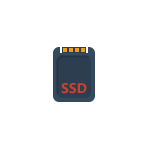
В обзоре о программах для проверки SSD, их состояния и скорости, для переноса установленной Windows 10, 8.1 или Windows 7 на SSD, утилитах для настройки и оптимизации твердотельных накопителей. Также может быть интересным: Что делать, если медленно работает SSD.
- Программы проверки SSD
- Программы для переноса Windows на SSD
- Фирменные утилиты производителей твердотельных дисков и их возможности
- Проверка скорости диска
- Программы настройки и оптимизации SSD, оценки срока службы и прочие утилиты
Программы для проверки SSD (проверка состояния, SMART)
Среди программ для проверки состояния SSD стандартом является CrystalDiskInfo, несмотря на наличие и другого ПО для тех же целей.
С помощью CrystalDiskInfo вы можете просмотреть сведения самодиагностики SMART и их интерпретацию (которая в этой утилите, если не забывать её обновлять, сравнительно точная), а также другую полезную информацию о твердотельном накопителе.
Однако, ту же информацию, а в некоторых случаях и более подробные сведения можно увидеть и в программах от производителя SSD (перечислены далее в соответствующем разделе), которые можно рекомендовать к использованию в первую очередь, поскольку атрибуты SMART и правила записи их значений отличается от производителя к производителю и может быть разным для разных моделей SSD.
Подробно о возможностях проверки SSD на ошибки и про чтение атрибутов SMART в CrystalDiskInfo в отдельном материале: Как проверить состояние SSD диска.
Программы для переноса Windows 10, 8.1 и Windows 7 на SSD
В том случае, если после покупки SSD вы не хотите выполнять переустановку Windows на компьютере или ноутбуке, а желаете просто перенести уже установленную систему на другой диск (клонировать диски), для этого существует достаточное количество программ, в том числе и бесплатных, среди которых я рекомендую к использованию:
- Macrium Reflect
- Программы производителей: Samsung Data Migration, Intel Data Migration, Acronis True Image WD Edition, Seagate Disc Wizard, Acronis True Image в бесплатной версии для накопителей Kingston и другие (обычно можно найти по запросу, состоящим из названия производителя и «Data Migration Tool»).
- Minitool Partition Wizard и Aomei Partition Assistant Standard
- EaseUS ToDo Backup Free
Эти средства я подробно описывал в инструкциях: Как перенести Windows 10 на SSD, Как перенести Windows на другой диск или SSD.
Фирменные утилиты производителей SSD
Одни из самых полезных и безвредных для вашего накопителя программ — фирменные утилиты от конкретных производителей SSD. Их функции во многом схожи и, как правило, включают в себя:
- Обновление прошивки SSD
- Просмотр сведений о состоянии диска, как в понятном простом виде (хорошее, среднее или плохое, количество записанных данных), так и со значениями атрибутов SMART.
- Оптимизация системы для работы с SSD накопителем в рамках рекомендаций производителя. Тут может быть полезным: Настройка SSD для Windows 10.
- Дополнительные функции, специфичные для конкретного накопителя и производителя: ускорение за счет использования кэша в RAM, полная очистка диска, проверка статуса TRIM и подобные.
Обычно такие утилиты легко найти на официальном сайте производителя диска, но перечислю утилиты для самых распространенных марок:
Все они достаточно просты в использовании, полностью бесплатны и на русском языке. Настоятельно рекомендую скачивать только с официальных сайтов, а не со сторонних источников.
Программы для проверки скорости SSD диска
Для целей проверки скорости записи/чтения SSD существует множество похожих утилит, но чаще всего используется бесплатная CrystalDiskMark — в большинстве случаев какое-либо дополнительное ПО вам не потребуется.
Однако есть и другие схожие утилиты — HD Tune, AS SSD Benchmark, DiskSpd от Майкрософт, а также комплексные бенчмарки для компьютера, оценивающие, в том числе и скорость дисков компьютера или ноутбука.
Подробнее обо всех этих программах и где их скачать в отдельном руководстве Как проверить скорость SSD.
Программы настройки и оптимизации SSD и другие утилиты
Помимо перечисленных утилит для твердотельных накопителей, можно отметить следующие популярные инструменты:
- SSD Mini Tweaker — настройка функций Windows для оптимизации работы SSD, включение TRIM и другое. Подробно о программе, её возможностях, а также официальный сайт в статье Оптимизация твердотельного диска в SSD Mini Tweaker.
- SSDReady и SSDLife — программы оценки оставшегося срока службы накопителя, работающие немного по-разному: первая следит за режимом использования в реальном времени и проводит оценку, вторая опирается на данные, полученные из SMART диска. Про программу SSDLife, Статья про SSDReady.
- SSD-Z — утилита, включающая в себя самые разные возможности: просмотр сведений о SSD диске и SMART, оценка скорости работы накопителя, информация о разделах на диске и выделенном месте под Over-Provisioning. Официальный сайт SSD-Z: aezay.dk
На этом завершаю список, а если вам есть, что к нему добавить, буду благодарен комментарию.
Samsung SSD Magician Tool – это узкоспециализированное программное обеспечение, которое будет полезно всем пользователям, которые владеют твердотельными накопителями от компании Samsung. Теперь это оборудование можно будет легко обслуживать, приводя его в более надежное и эффективное состояние. Первое, чем занимается утилита – это автоматическое обновление, в ходе которого устанавливаются различные драйвера и другие программные дополнения. Новые версии обновления значительно повышают работоспособность накопителей, и делают их более полезными. Скачать бесплатно Samsung SSD…
Read More >>
SSD Scope – представляет собой бесплатную, компактную, и при этом чрезвычайно полезную утилиту, которая станет обязательным атрибутом для всех обладателей твердотельных накопителей – SSD. Ведь с помощью этой утилиты можно будет улучшить работоспособность оборудования, и получить о нем всю необходимую техническую информацию. Разработчикам продукта удалось успешно реализовать самые передовые и новейшие технологии, которые обеспечивают высокоточный контроль состояния накопителя. Так же здесь можно будет выполнить оптимизацию работы фирменного оборудования, произведенного компанией…
Read More >>
SSD Fresh – это полезное, многофункциональное, и просто незаменимое программное обеспечение для персональных компьютеров, которые оснащены твердотельными SSD-накопителями. В этом случае программа позволяет оптимизировать операционную систему для работы с данным оборудованием, что положительно влияет на скорость работы устройства. Одновременно утилита способна выполнять множество полезных функций, таких как: оптимизация устройства для работы, автоматическое отключение ненужных средств и инструментов, уменьшение операций чтения, и многое другое. Приложение может так же устанавливаться на все…
Read More >>
OCZ SSD Utility — сканер SSD-дисков. Программа имеет множество функций, оповещающих пользователя о состоянии накопителя. На главной панели собраны важные показатели о работы жёсткого диска. Сюда вошли: монитор за целостностью блоков, сведения о ёмкости, настройки интерфейса и кнопка обновления ПО. SSD-Монитор отображает примерный срок службы устройства. Дополнительные функции дают возможность продлить «жизнь» накопителя, регулируя режимы работы и скорости записи/чтения данных. Скачать бесплатно OCZ SSD Utility 4.0.0012 Пароль ко всем архивам:…
Read More >>
Crucial Storage Executive – программа для анализа текущего состояния и последующего обслуживания SSD-дисков Crucial. И диски, и программа разработаны компанией Micron Technology, заинтересованной в продлении срока службы дисков и сохранении высокого качества их работы. Важным преимуществом Crucial Storage Executive является практически автономная работа. Программа самостоятельно анализирует различные показатели SSD дисков и вносит исправления. Автоматически выполняется обновление прошивок, повышающих производительность дисковых накопителей. Скачать бесплатно Crucial Storage Executive 8.07 Пароль ко всем…
Read More >>
Kingston SSD Manager – это программное обеспечение, которое было разработано компанией Kingston. Предназначается данная утилита специально для твердотельных накопителей от компании-разработчика, которые представляют собой более надежный и функциональный аналог жесткому диску. С помощью этой программы пользователи смогут получить всю необходимую информацию о накопителе в подробном и развернутом виде. Так же встроенные инструменты позволят напрямую управлять носителем, совершая различные программные действия. Скачать бесплатно Kingston SSD Manager 1.5.2.5 x64 Пароль ко всем…
Read More >>
ADATA SSD ToolBox – представляет собой очень продвинутое и простое в работе приложение, функциональная деятельность которого позволит вам извлечь всю необходимую информацию из системы о состоянии твердотельных SSD накопителей. Сам софт направлен на работу исключительно с оборудованием от известнейшей и передовой корпорации – ADATA. Как только вы откроете окно этой утилиты, вы сможете сразу получить все нужные технические сведения в максимально развернутой форме. Причем подается информация тут не только в…
Read More >>
SSDReady — программа, определяющая срок службы SSD-дисков на компьютерах, где она установлена. Ключевой особенностью утилиты является то, что для её использования не нужно подключать сам SSD-накопитель — в настройках можно выбрать определенный вариант диска. Разработчик отмечает, что это не программа для контроля срока службы уже подключенного диска, но помощник для тех, кто задумались о покупке такого накопителя. Скачать бесплатно SsdReady Pro 1.40 Build 327 + keygen Пароль ко всем архивам:…
Read More >>
WD SSD Dashboard – это один из самых мощных и популярных продуктов цифрового программного обеспечения, который необходим для глубокого управления SSD оборудованием. С помощью высоких функциональных возможностей утилиты, пользователи смогут полноценно оптимизировать свое устройство для более качественной и эффективной работы. Одна из самых важных технологий программы – это высокотехнологическое сканирование твердотельного накопителя, которое позволит юзеру узнать всю подробную информацию об устройстве. Здесь будет указано состояние накопителя, его название, эффективность и…
Read More >>
Samsung Data Migration – данный цифровой продукт представляет собой официальное программное обеспечение от настоящего корейского флагмана в мире высоких технологий. Данная программа призвана помочь пользователям в быстром, эффективном, а самое главное – безопасном переносе файлов и информации между твердотельными накопителями – SSD. При этом главная ключевая особенность софта заключается то, что он может работать исключительно со своей оригинальной продукцией. Так разработчики смогут более эффективно защитить данные юзеров, а заодно применить…
Read More >>
SSD Mini Tweaker – это бесплатная программа, которая позволяет оптимальным образом настроить операционную систему Windows под использование SSD накопителя.
Некоторые особенности
SSD Mini Tweaker представляет собой бесплатную утилиту, позволяющую управлять различными параметрами операционной системы, которые относятся непосредственно к SSD-накопителям.
Использование данной программы может помочь продлить срок службы твердотельного SSD накопителя и повысить его быстродействие.
Интерфейс утилиты на русском языке, и представлен всего одним окном, где перечислены доступные для включения / отключения опции.
При наведении указателя мыши на любой из параметров, внизу окна программы тут же отображается его описание.
Возможности SSD Mini Tweaker
- Включить Trim;
- Отключить Superfetch;
- Отключить Prefetcher;
- Оставлять ядро системы в памяти;
- Увеличить размер кэша файловой системы;
- Снять лимит с NTFS в плане использования памяти;
- Отключить дефрагментацию системных файлов при;
- Отключить создание файла Layout.ini;
- Отключить создание имён в формате MS-DOS;
- Отключить систему индексирования Windows;
- Отключить режим гибернации;
- Отключить функцию защиты системы;
- Отключить службу дефрагментации дисков;
- Не производить очистку файла подкачки.
Новое в SSD Mini Tweaker 2.10
- Полная совместимость с Windows 11;
- Совместимость с Windows Server 2019 и выше;
- Изменение внешнего вида информационных окон.
Обратите внимание: настройки операционной системы с помощью SSD Mini Tweaker следует проводить только, если Windows находится на твердотельном накопителе. Если операционная система у вас на жёстком диске (HDD), а SSD вы используете только для запуска определённых приложений или хранения данных, то использование SSD Mini Tweaker только навредит, так как все настройки будут применяться не к SSD, а к жёсткому диску!
Скачать SSD Mini Tweaker
На нашем сайте для загрузки доступна последняя версия SSD Mini Tweaker на русском языке для Windows 11, 10, 8, 7 (32 и 64-бит).
Скачать 32-бит Скачать 64-бит
Версия: 2.10
Размер: 2.34 / 3.66 МБ
Операционная система: Windows 11, 10, 8, 7
Язык: русский
Дата релиза: 12 января 2022
Статус программы:
Бесплатная
Разработчик: ChAS
Официальный сайт: www.spb-chas.ucoz.ru
Рейтинг: